GL01Pイーモバイル4G通信対応無線ブロードバンドルータにPS3やPSPや任天堂DSそれにスマートフォンをWi-Fiで繋ぐ手順の説明です。WPSボタン接続対応ですが3DSとVITA以外は現状対応できないのでそれ以外の端末は手動で設定下さい。
Contents
WPSボタンで繋ぐ
ルータ本体の液晶向かって右側の2のボタンがWPSボタンです。端末のWPS接続作業を行い図のボタンを10秒長押しすれば後は自動的にWi-Fi設定を完了しオンラインに繋ぐことが可能です。
- Androidスマートフォンとタブレット2012年以降販売のモデルはプッシュスタートで繋ぐことが出来ます。
- 3DS
- WiiU
- PSVITA(接続先SSID名は、GL01P-****(任意の番号)です。)
- PS4

暗号化キーWEP/WPAキーの確認
GL01Pの付属品の中に初期設定シールと言うものが付属します。破棄してしまった場合はルータの設定画面の中から確認頂けますUSBケーブルでパソコンと繋いでGL01P設定ツールを起動すれば設定画面にアクセスして暗号化キー情報を確認できます。

初期設定シールのSSIDと暗号化キーを確認できる状態から下記の繋ぎたい端末別にWi-Fi設定を行なって頂ければインターネットに繋がります。
AndroidスマートフォンやタブレットでWi-Fiを繋いでみる
まず3G通信を切ってしまいます。タブレットの方は無い場合もあります。設定から無線とネットワークを開きモバイルネットワーク設定を開いてデータ通信を有効にするのチェックを外します。

次に設定から無線とネットワークを開きWi-Fi設定に戻り、Wi-Fiネットワーク(チェックを入れて下さい)のSSID名ですが初期設定シール記載と同じ物を選んで下さい。こちら

ここで確認した暗号化キーを入力するのですがセキュリティWPAかWEPどちらが表示されているかを確認しシール記載の該当暗号化キーをパスワードに入力すれば設定作業完了になります。

上記で作業完了です。
iOS(iPod iPad iPhone)
iOSをWi-Fiで繋ぐ場合はまず3G通信を切ってしまってください。iPhoneを参考

Wi-Fiメニューをタッチします。Wi-Fiは必ずオン。ネットワークを選択と言うメニュー一覧にこちらと同じSSID名を見つけてタッチし同様に確認できる暗号化キーをパスワードに入力すれば繋がります。もしも無線に繋がってもインターネットできない場合はiPodやiPadを電源OFF/ON頂ければ見られるようになると思います。

説明は以上です。
任天堂DSを繋ぎたい
DSiのWi-Fi接続説明を参考にして下さい。以下の画面で接続先1/2/3の何れかを開きます。DSの場合は未設定1/2/3何れかを選びます

アクセスポイントを検索を開きます。

検出したSSID名なのですがここのシールに記載の情報と同じ物をタッチします。

こちらの初期設定シール記載のWEPキーを入力下さい。そうすればワイファイゲームを楽しむことが出来ます。インターネットもDSiならブラウザがセットされているのでそのまま楽しむことが出来ます。

説明は以上です。
Wii
任天堂Wii設定手順は左したWiiメニューから本体設定を選んで、2ページ目のインターネットを選びます。接続設定を選んで接続先1/2/3の未設定を選んでWi-Fi接続を選びアクセスポイント検索を選んで下さい。
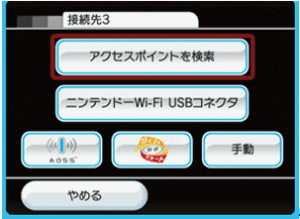
検索結果画面の一覧からこちらで確認した初期設定シールのSSID名を選択します。

キーを入力して下さいと言う項目はこちらの初期設定シールに記載の暗号化キーを入力すれば繋がります。
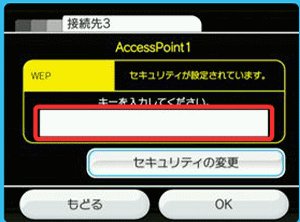
PSP
PSPの無線接続設定参考にインフラストラクチャモードを選んで検索するから恐らくGL01Pから始まるSSIDがあるとおもいますのでそれを選択し右へ(一応初期設定シールのIDと同じかを確認下さい。こちら)

WPA/WEPどちらのキー表示かを確認の上こちらで確認できる該当する暗号化方式のキーを入力し右へ、接続テストを完了すればインターネットに繋がると思います。

PS3
PS3を無線LANに繋ぐ場合ネットワーク設定からインターネット接続を選んでカスタムから無線を選んで頂いて、検索するを選びます。

こちらで確認したSSID名を選択し右側セキュリティも一応方式WEP/WPAを確認して右へ

キーにはこちらで確認した初期設定シールに記載の暗号化キーを入力し保存、接続テストを行なって問題なく成功となれば作業完了です。NATタイプに問題ある場合はDMZ設定下さい。

説明は以上です。
無線LAN不安定や繋がらない
PS3が勝手にログアウトしてしまう、VITAや3DSが時々繋がらない問題がある場合は次の設定を変更してみて下さい。ルータの設定画面を開き、設定から無線LAN設定を開きます。

次に無線LAN基本設定を開きます。

基本設定画面で次の操作を行います。
- 無線LAN自動オフ:無効(ロビー待ちで無通信となるとルータがOFFとなりログアウトする問題を解消)
- チャンネル:AUTOを5/6/7あたりに変更。無線チャンネル競合を回避
- IEEE802.11モード:nを無効化。b’gかbのみまたはgのみに変更してみる。規格外の無線を無効にすることにより最新機種の無線接続をしやすくしてあげる。但しbモードのみは最大11mbpsと遅くなりますが安定すると思います。

説明は以上です。
その他の説明
- GL01P ポート開放
- DMZ 任天堂WiiやPS3でポート開放する方はDMZから行って下さい
- UDP
- メディアサーバ


コメント